
Sebarang gangguan, walaupun gangguan kecil, akan menjejaskan pengalaman permainan dan pengguna mungkin kehilangan kemajuan permainan mereka. Keadaan menjadi lebih teruk jika PC anda but semula semasa bermain permainan, dan sesetengah pengguna melaporkan mengalami perkara ini dengan kerap.
Permainan dengan kad grafik mewah memerlukan komputer dengan konfigurasi yang baik, jika tidak, anda mungkin menghadapi masalah seperti ketinggalan permainan, tetapi mulakan semula yang kerap adalah masalah yang sangat sukar.
Jadi, mari ketahui sebab PC anda dimulakan semula semasa bermain permainan dan penyelesaiannya.
PC boleh dimulakan semula atas beberapa sebab, tetapi ia biasanya berlaku apabila terdapat masalah dengan PSU (Unit Bekalan Kuasa) komputer. Jika PSU tidak memberikan kuasa yang diperlukan, PC akan but semula semasa bermain permainan walaupun ia tidak terlalu panas.

Pemandu grafik anda atau pemacu peranti lain juga mungkin menyebabkan masalah. Di samping itu, jika tetapan kuasa dikonfigurasikan dengan tidak betul, ia akan menyebabkan ranap yang kerap dan juga dimulakan semula.
Terlalu panas adalah satu lagi punca biasa, apabila suhu melebihi tahap tertentu, PC dimulakan semula secara automatik untuk melindungi pelbagai komponen daripada kerosakan.
Jika anda melakukan overclocking PC anda untuk mendapatkan lebih prestasi daripadanya, pengubahsuaian mungkin menyebabkan ketidakstabilan dan menyebabkan but semula yang kerap.
Setiap permainan mempunyai set keperluan khusus yang mesti dipenuhi untuk permainan berjalan dengan berkesan. Walau bagaimanapun, perkara tidak semudah itu!
Permainan biasanya mempunyai dua jenis keperluan, minimum dan disyorkan. Walaupun komputer memenuhi keperluan minimum, komputer akan dimulakan semula secara rawak semasa bermain permainan.
Untuk pengalaman permainan yang ideal dan prestasi optimum, PC anda sepatutnya memenuhi keperluan sistem yang disyorkan.
Ramai pengguna, selepas menghabiskan berjam-jam menyelesaikan masalah dan mencuba setiap kaedah yang mungkin, menyedari bahawa sambungan longgar yang menyebabkan PC dimulakan semula semasa bermain permainan atau tidak betul. Jadi pastikan kabel yang berjalan dari PSU dipasang dengan betul.
Jika terdapat masalah dengan PSU, PC akan but semula semasa bermain permainan tanpa skrin biru. Selain itu, anda boleh cuba memasang PSU lain untuk melihat sama ada yang anda sedang gunakan berfungsi dengan betul.

Selain itu, anda boleh menggunakan penyelesaian perisian pemantauan prestasi yang boleh dipercayai untuk mengenal pasti punca. Gunakannya untuk memeriksa sama ada bekalan kuasa adalah normal, sama ada voltan input terlalu tinggi atau terlalu rendah, dan sama ada komputer terlalu panas.
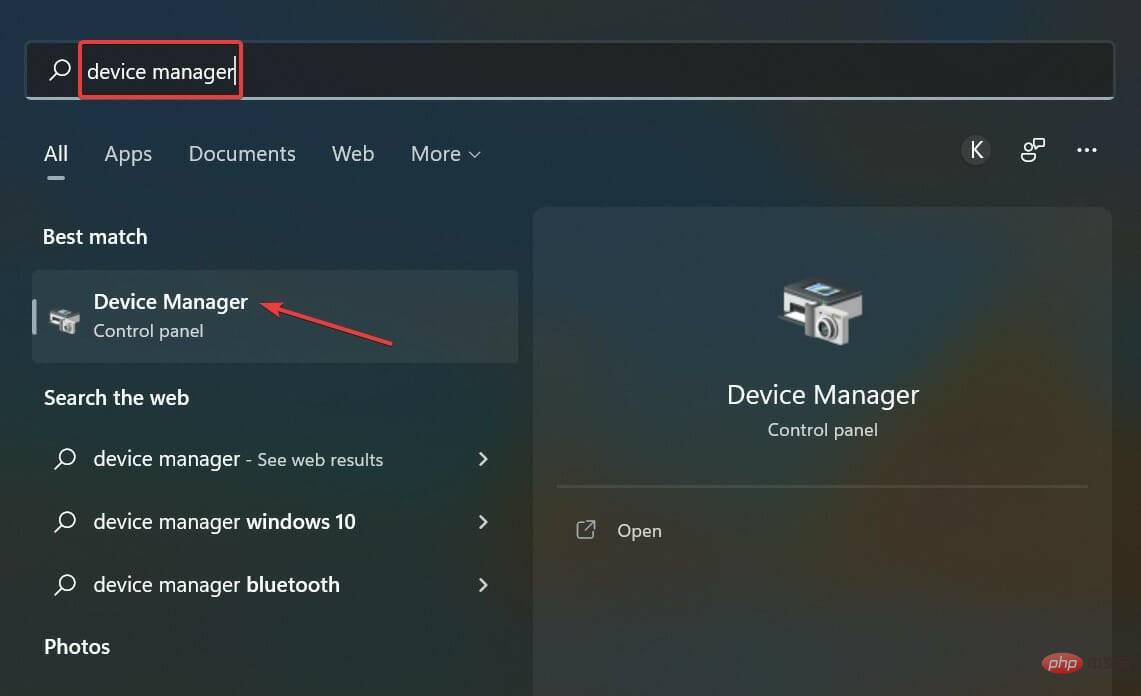
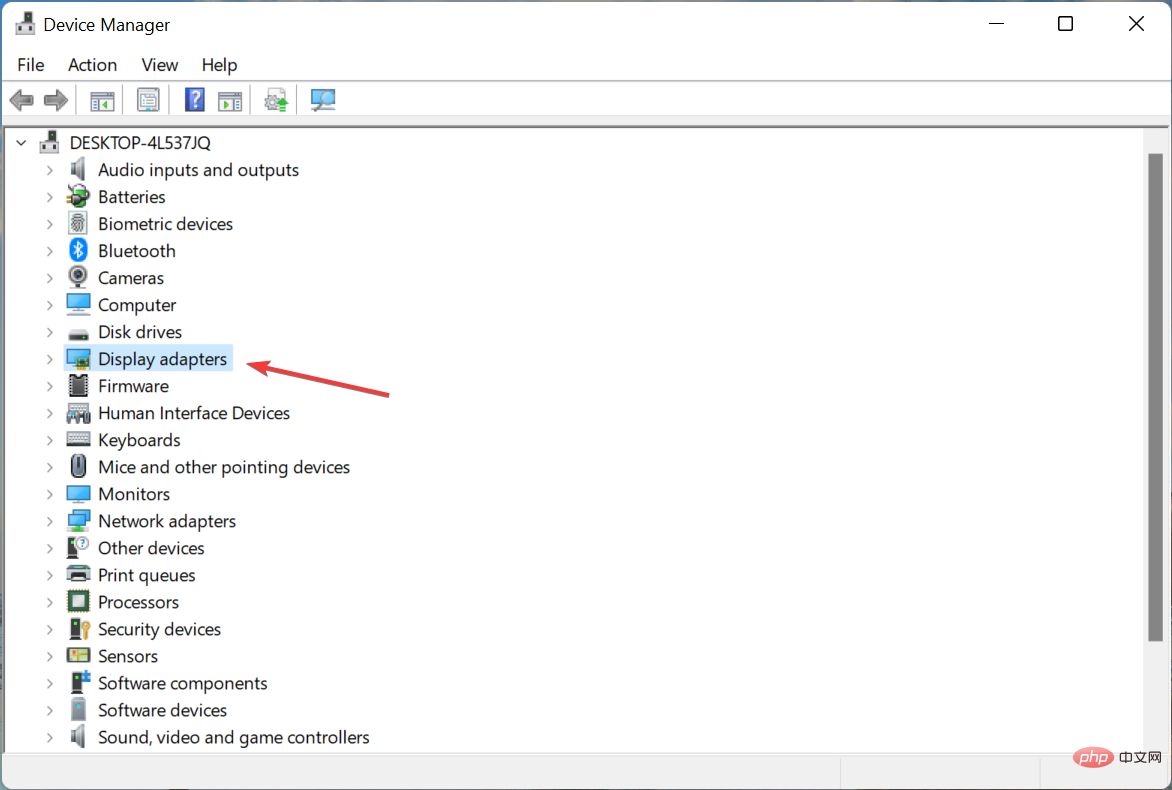
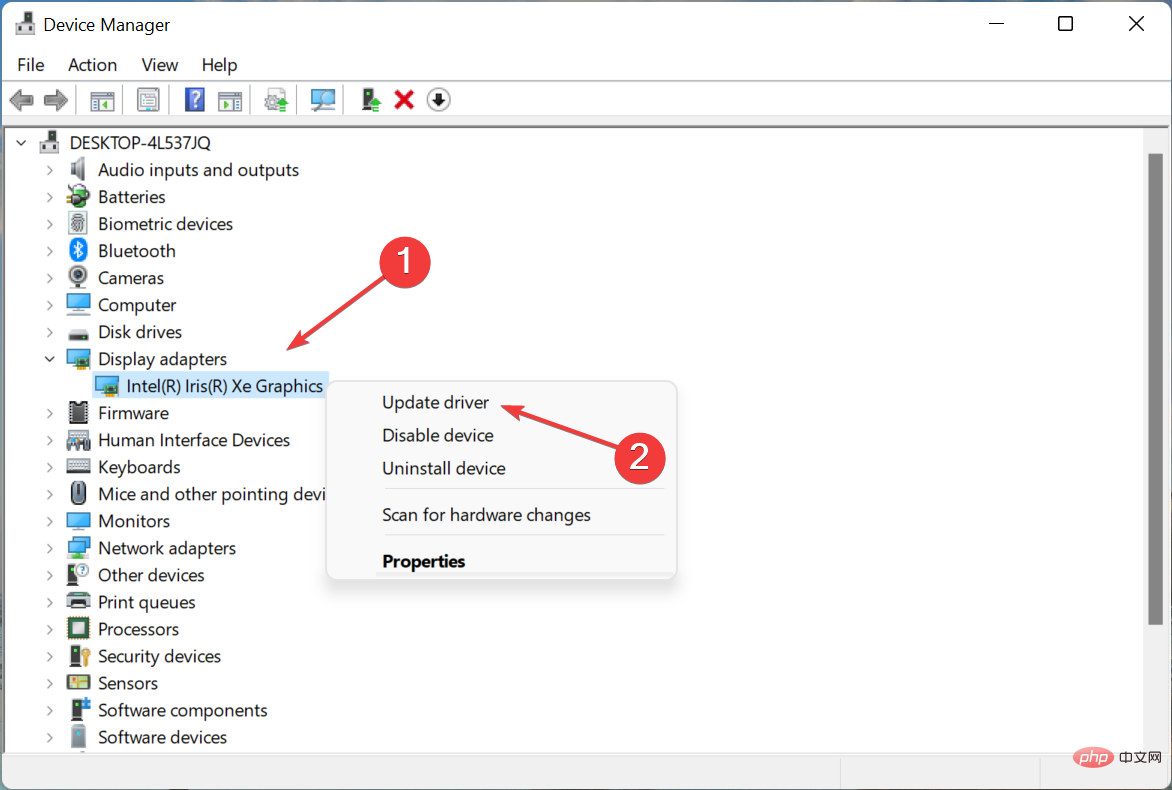
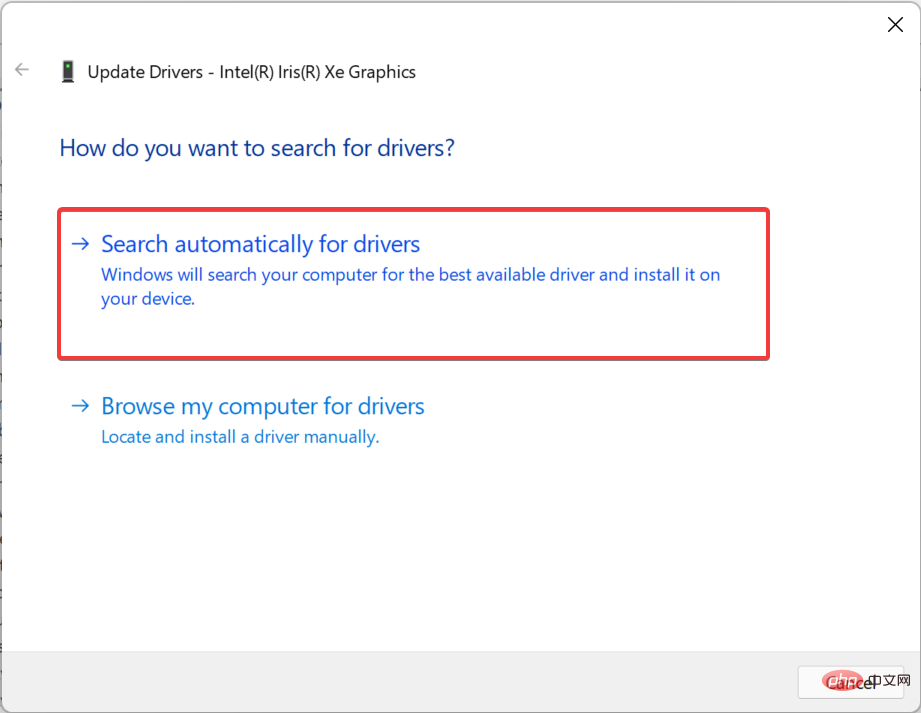
Walaupun tidak disyorkan agar anda menyemak kemas kini pemacu dengan kerap, pengecualian adalah di sini untuk pemacu kad grafik. Ia memainkan peranan penting semasa bermain permainan dan jika ia sudah lapuk atau mempunyai pepijat, mengemas kini ia boleh menyelesaikan masalah.
Jika kaedah ini tidak berfungsi, cuba pasang versi pemacu terkini secara manual dan semak sama ada PC masih but semula semasa bermain permainan.
Mengemas kini pemacu secara berterusan pada PC anda adalah penting, terutamanya apabila permainan, dan penyelesaian automatik pihak ketiga seperti DriverFix sebenarnya boleh meningkatkan sesi permainan anda.
DriverFix akan mengimbas PC anda dengan pantas untuk mencari pemacu kad grafik yang sudah lapuk dan memasang atau mengemas kininya serta-merta. Jika anda seorang pemain yang gemar, ini adalah lebih cekap daripada melakukannya secara manual.
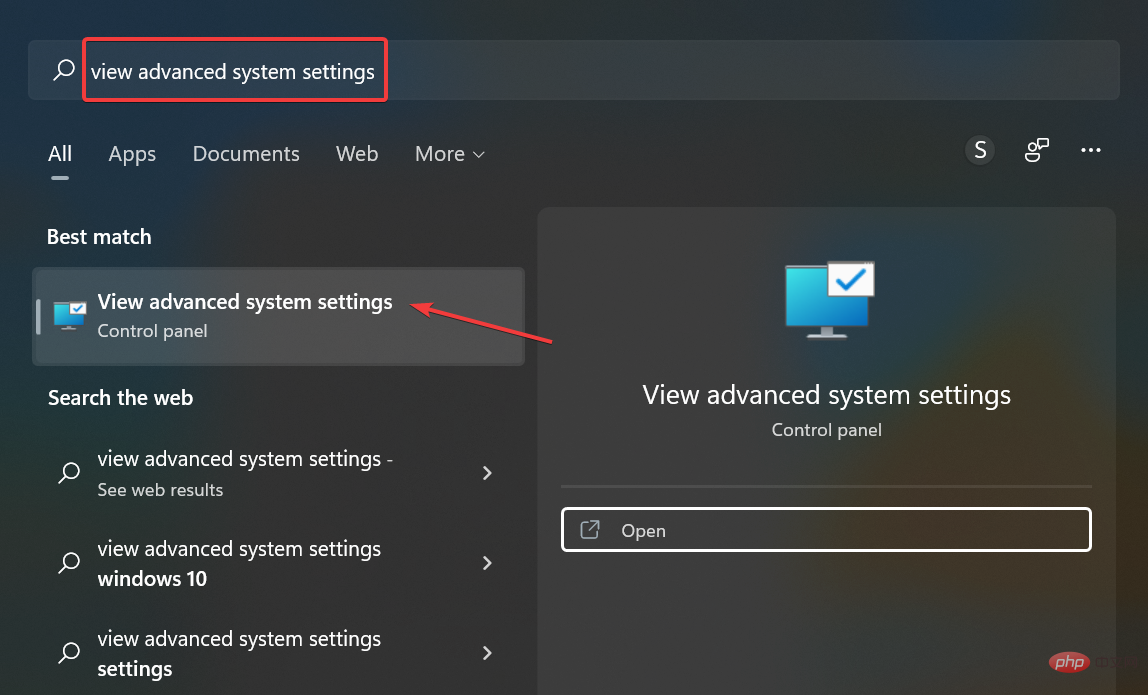
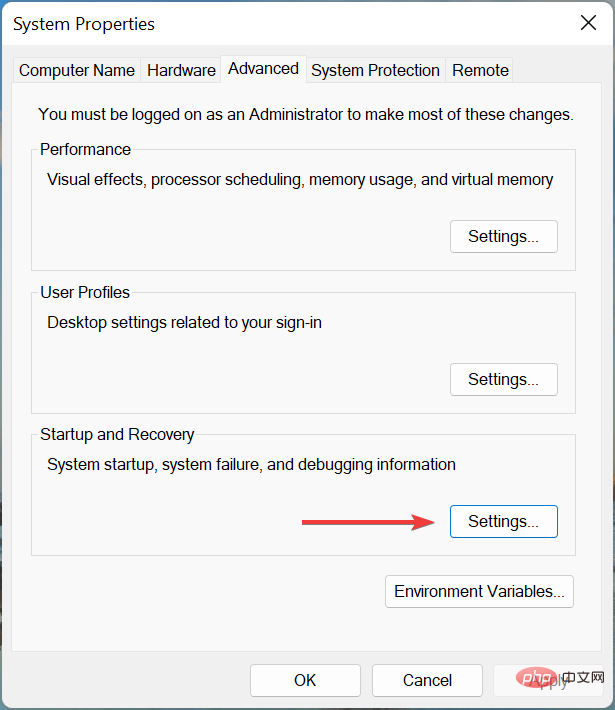
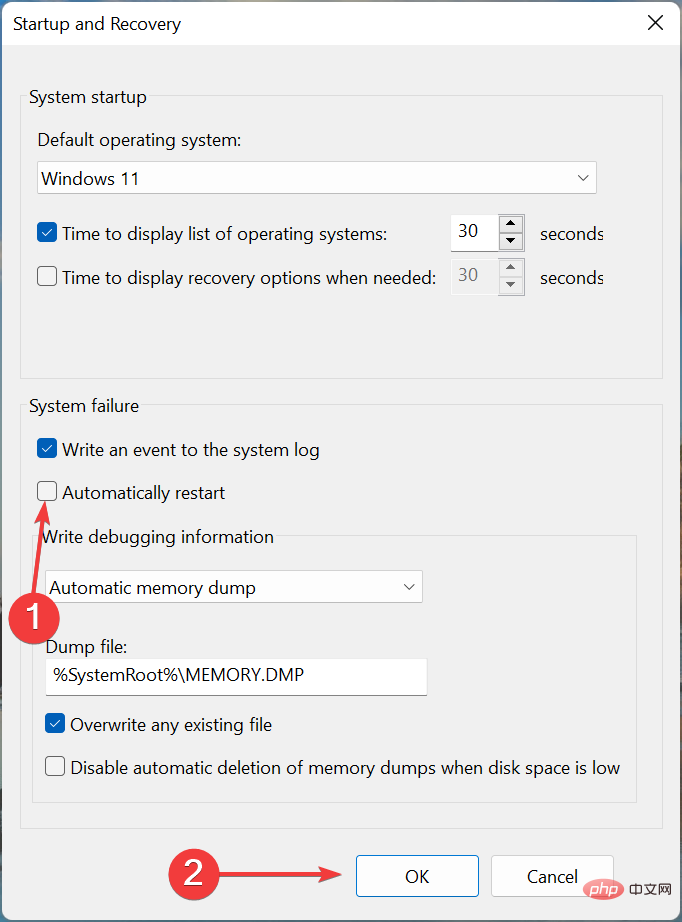
Bagi kebanyakan pengguna, overclocking menyebabkan but semula yang kerap semasa bermain permainan pada PC. Overclocking direka untuk meningkatkan prestasi dan menolaknya ke tahap di mana peranti tidak boleh beroperasi, oleh itu sering menyebabkan ia tidak berfungsi.
Jadi, padamkan sebarang overclocking yang hadir pada PC anda dan nyahpasang apl yang termasuk dalam kategori penggalak permainan. Jika masalah berterusan selepas membuat perubahan atau kaedah ini tidak terpakai pada situasi anda, teruskan ke yang seterusnya.
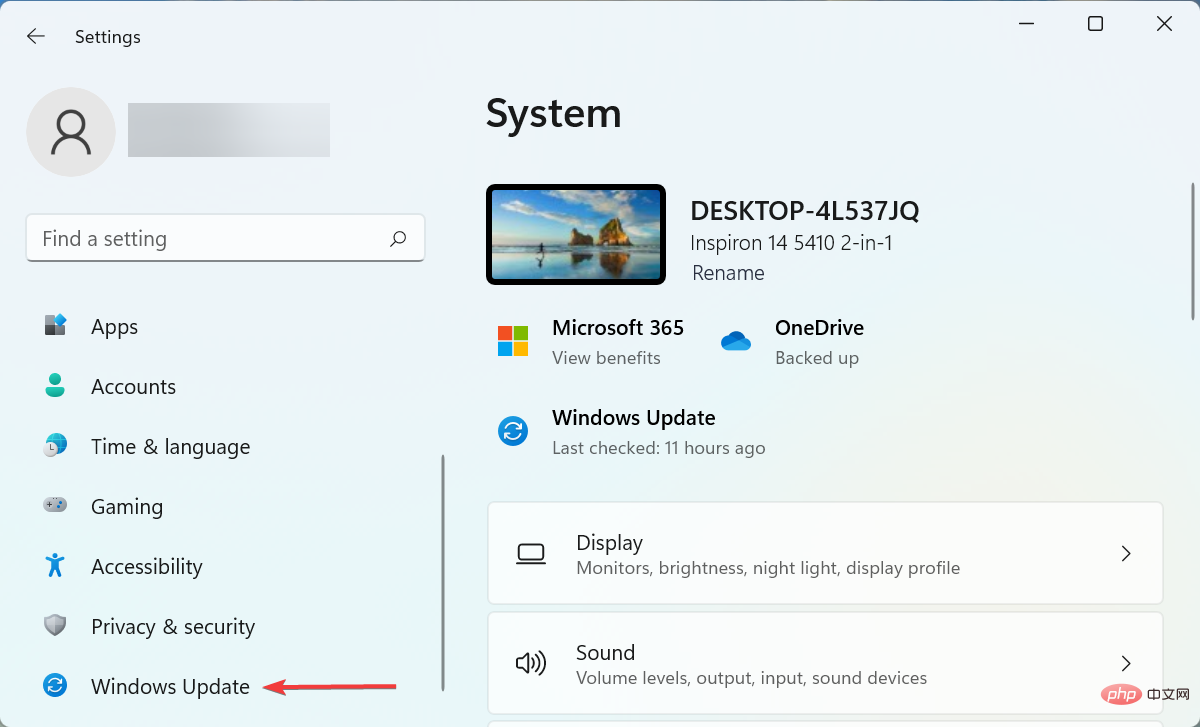
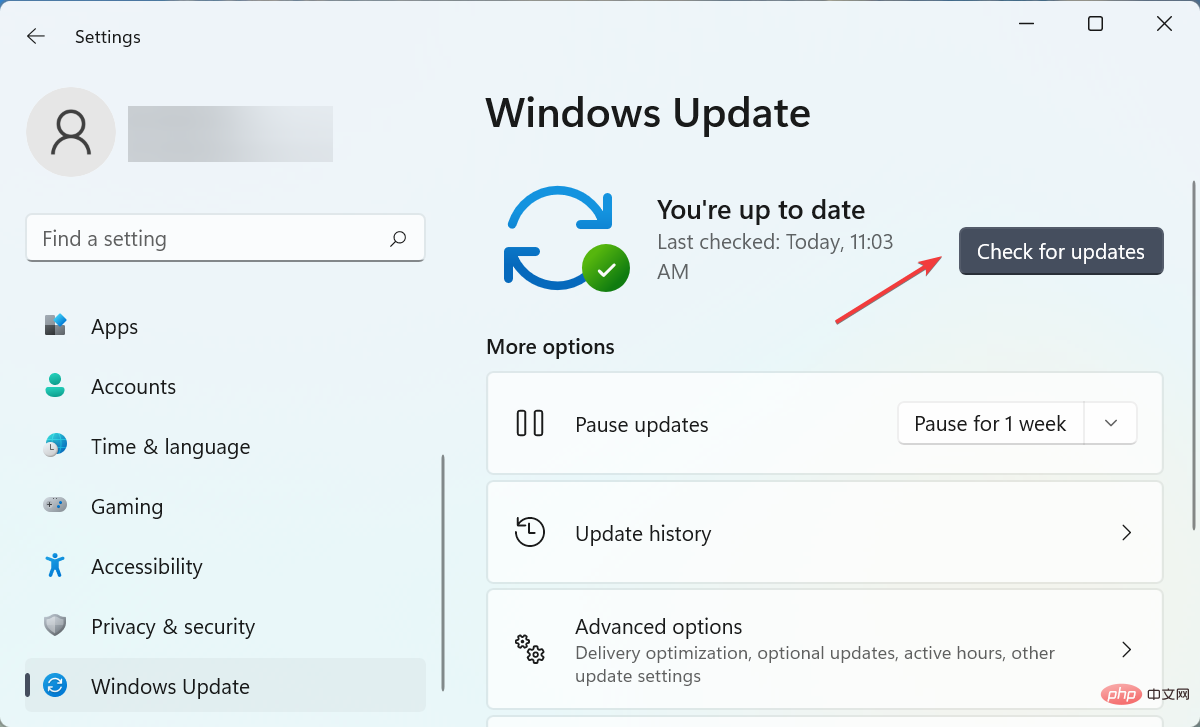
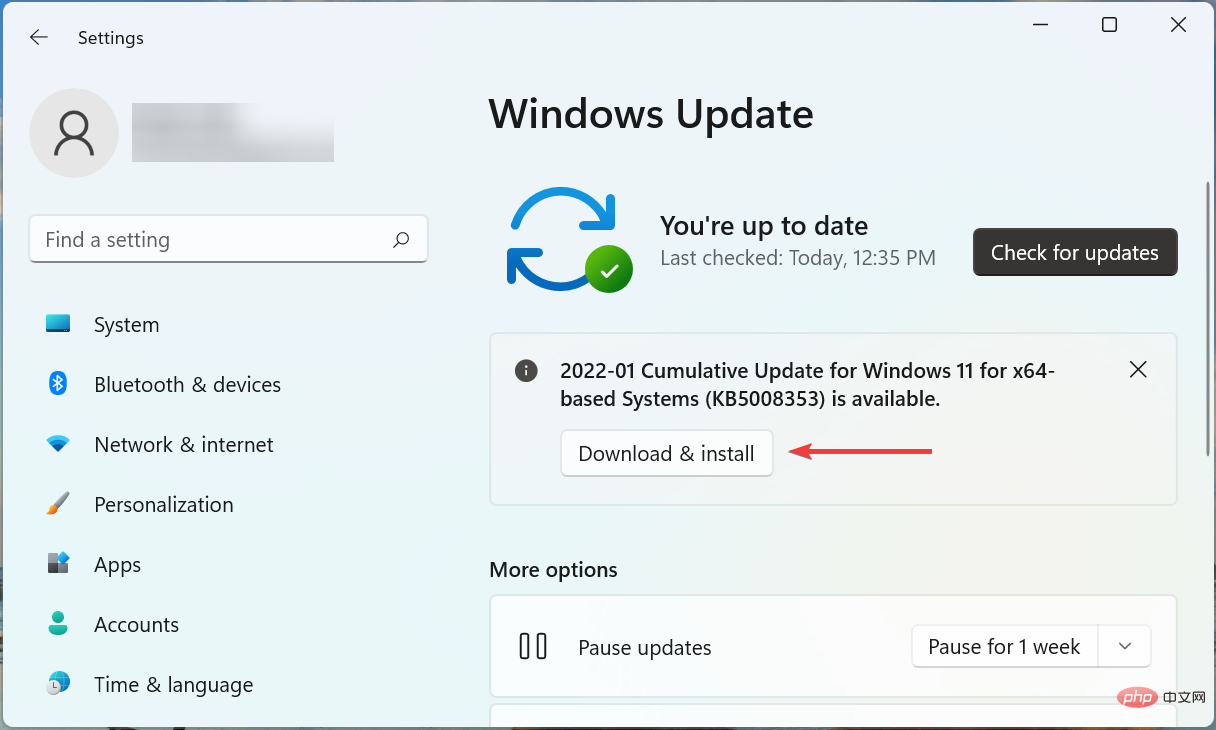
Biasanya, masalahnya terletak pada versi Windows yang telah anda pasang atau anda tidak mengemas kini sistem pengendalian anda untuk seketika. Jadi, jika PC anda ranap dan dimulakan semula semasa bermain permainan, semak sama ada terdapat kemas kini tersedia dan pasangkannya untuk menyelesaikan masalah.
Jika tiada kaedah yang disenaraikan di sini berfungsi, masalah yang mendasari kemungkinan besar bukan umum tetapi khusus untuk komputer anda. Dalam kes ini, penyelesaian paling mudah ialah melakukan pemulihan sistem.
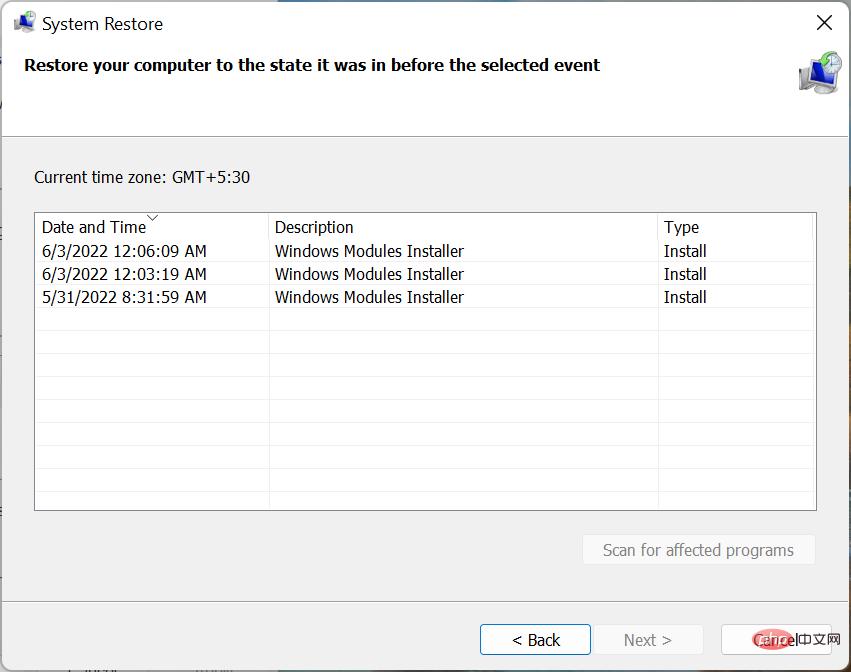
System Restore boleh membetulkan hampir semua jenis masalah, sama ada pemacu bermasalah yang dipasang baru-baru ini, aplikasi bercanggah atau perubahan pada tetapan. Ia melakukan ini dengan memulihkan sebarang pengubahsuaian yang dibuat pada perisian komputer.
Setelah selesai, PC anda tidak akan but semula apabila bermain permainan dalam Windows 10 atau 11.
Isu terlalu panas biasanya berlaku apabila penggunaan CPU tinggi, RAM tidak mencukupi, kipas komputer tidak berfungsi, tiada ruang di sekeliling CPU untuk udara panas keluar atau disebabkan pengumpulan habuk.
Berikut ialah beberapa cara untuk menghentikan komputer anda daripada terlalu panas semasa bermain permainan:
Itu sahaja! Ini adalah semua cara anda boleh menyelesaikan masalah jika PC anda dimulakan semula semasa bermain permainan dan mengelakkannya daripada terlalu panas. Kaedah di sini juga akan berfungsi jika PC anda dimulakan semula dengan skrin hitam semasa bermain permainan.
Atas ialah kandungan terperinci Komputer dimulakan semula semasa bermain permainan? 7 cara untuk memperbaikinya dengan cepat. Untuk maklumat lanjut, sila ikut artikel berkaitan lain di laman web China PHP!
 Komputer dijangkiti dan tidak boleh dihidupkan
Komputer dijangkiti dan tidak boleh dihidupkan
 Bagaimana untuk menghalang komputer daripada memasang perisian secara automatik
Bagaimana untuk menghalang komputer daripada memasang perisian secara automatik
 Ringkasan kekunci pintasan komputer yang biasa digunakan
Ringkasan kekunci pintasan komputer yang biasa digunakan
 Skrin beku komputer tersekat
Skrin beku komputer tersekat
 Bagaimana untuk mengukur kelajuan rangkaian pada komputer
Bagaimana untuk mengukur kelajuan rangkaian pada komputer
 Bagaimana untuk menetapkan komputer untuk menyambung ke WiFi secara automatik
Bagaimana untuk menetapkan komputer untuk menyambung ke WiFi secara automatik
 Halaman ralat komputer 404
Halaman ralat komputer 404
 Bagaimana untuk menyediakan memori maya komputer
Bagaimana untuk menyediakan memori maya komputer




